Ako zmeniť pozadie v PowerPointe 2019

Naučte sa, ako jednoducho zmeniť pozadie v PowerPointe 2019, aby vaše prezentácie pôsobili pútavo a profesionálne. Získajte tipy na plnú farbu, prechod, obrázky a vzory.
Microsoft Outlook 2019 môže poslať elektronickú vizitku akejkoľvek inej osobe, ktorá používa Outlook (alebo akýkoľvek iný program, ktorý rozumie, ako používať digitálne vizitky). Je to praktický spôsob, ako poslať e-mailom akýkoľvek záznam kontaktu vo vašom zozname komukoľvek inému.
Najzrejmejšia vec, ktorú možno budete chcieť poslať týmto spôsobom, sú vaše vlastné kontaktné informácie:
V module Ľudia si vytvorte záznam kontaktu. Mal by obsahovať všetky informácie, ktoré chcete niekomu poslať.
Dvakrát kliknite na záznam kontaktu, ktorý obsahuje informácie, ktoré chcete odoslať. Otvorí sa záznam kontaktu, na ktorý ste dvakrát klikli.
Kliknite na tlačidlo Poslať ďalej na karte Kontakt na páse s nástrojmi. Ponuka ponúka tri možnosti: Ako vizitku, V internetovom formáte (vCard) a Ako kontakt programu Outlook.
Vyberte si preferovaný formát. Ak si nie ste istý, zvoľte Ako vizitku. To odosiela oba druhy kariet - vo formáte Outlook a internetovom formáte. Otvorí sa nová správa, ako je znázornené tu, s pripojenými kontaktnými informáciami.
Do textového poľa Komu zadajte adresu osoby, ktorá má dostať správu. Alebo kliknite na tlačidlo Komu a vyberte meno z adresára.
Kliknite na tlačidlo Odoslať (alebo stlačte Alt+S). Vaša správa a priložená vizitka vCard sa odošlú vášmu príjemcovi.
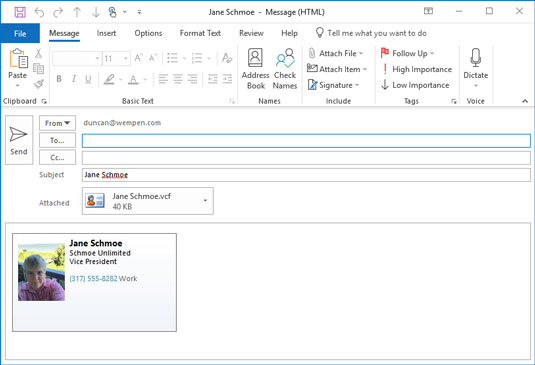
Odoslanie vizitky.
Keď dostanete vizitku v e-mailovej správe, môžete ju pridať do zoznamu kontaktov dvojitým kliknutím na ikonu v správe, ktorá predstavuje vizitku. Otvorí sa nový záznam kontaktu. Jednoducho kliknite na tlačidlo Uložiť a zavrieť a pridajte nové meno – spolu so všetkými informáciami na vizitke – do svojho zoznamu kontaktov.
Vizitku môžete poslať ďalej kliknutím na záznam kontaktu a následným kliknutím na tlačidlo Poslať ďalej na páse s nástrojmi. Je to o niekoľko kliknutí myšou kratšie, ale vaše možnosti preposielania sú obmedzené na odoslanie ako vizitku alebo ako kontakt programu Outlook.
Naučte sa, ako jednoducho zmeniť pozadie v PowerPointe 2019, aby vaše prezentácie pôsobili pútavo a profesionálne. Získajte tipy na plnú farbu, prechod, obrázky a vzory.
Excel poskytuje štyri užitočné štatistické funkcie na počítanie buniek v hárku alebo zozname: COUNT, COUNTA, COUNTBLANK a COUNTIF. Pre viac informácií o Excel funkciách, pokračujte.
Objavte efektívne klávesové skratky v Exceli 2013 pre zobrazenie, ktoré vám pomôžu zlepšiť produktivitu. Všetky skratky sú začiatkom s Alt+W.
Naučte sa, ako nastaviť okraje v programe Word 2013 s naším jednoduchým sprievodcom. Tento článok obsahuje užitočné tipy a predvoľby okrajov pre váš projekt.
Excel vám poskytuje niekoľko štatistických funkcií na výpočet priemerov, režimov a mediánov. Pozrite si podrobnosti a príklady ich použitia.
Excel 2016 ponúka niekoľko efektívnych spôsobov, ako opraviť chyby vo vzorcoch. Opravy môžete vykonávať po jednom, spustiť kontrolu chýb a sledovať odkazy na bunky.
V niektorých prípadoch Outlook ukladá e-mailové správy, úlohy a plánované činnosti staršie ako šesť mesiacov do priečinka Archív – špeciálneho priečinka pre zastarané položky. Učte sa, ako efektívne archivovať vaše položky v Outlooku.
Word vám umožňuje robiť rôzne zábavné veci s tabuľkami. Učte sa o vytváraní a formátovaní tabuliek vo Worde 2019. Tabuľky sú skvelé na organizáciu informácií.
V článku sa dozviete, ako umožniť používateľovi vybrať rozsah v Excel VBA pomocou dialógového okna. Získajte praktické tipy a príklady na zlepšenie práce s rozsahom Excel VBA.
Vzorec na výpočet percentuálnej odchýlky v Exceli s funkciou ABS pre správne výsledky aj so zápornými hodnotami.






